Предоставление сведений о наличии свободных рабочих мест и вакантных должностей на Единой цифровой платформе
Содержание
- 2. Работодатели портала «Работа России» создают вакансии, отправляют отклики, общаются с кандидатами, получают уведомления о новых резюме
- 3. предоставлять заявления и иные сведения в органы службы занятости в электронной форме с использованием единой цифровой
- 4. со среднесписочной численностью работников за предшествующий календарный год более 25 человек С 1 января 2022 года
- 5. Для размещения вакансий на ЕЦП «Работа в России» www. trudvsem.ru работодателю необходимо авторизоваться Чтобы создать вакансию,
- 6. Авторизация работодателя
- 7. После авторизации на портале автоматически создается личный кабинет работодателя
- 8. Как разместить вакансию на ЕЦП «Работа в России»? Разместить вакансию работодатель может в своем личном кабинете.
- 9. Создание вакансии Доступ на страницу создания вакансии осуществляется из главного меню личного кабинета работодателя и со
- 10. Создание вакансии Блок «Основная информация» – наименование вакансии (обязательное поле) – профессия (обязательное поле) – профстандарт
- 11. Создание вакансии В этом блоке работодателю необходимо выбрать профстандарт в разделе «Основная информация» для получения доступа
- 12. Создание вакансии Работодателю необходимо заполнить обязательное поле «Требования», указав требования к соискателю (специализированные навыки и знания).
- 13. Создание вакансии Блок «Ключевые навыки» В этом блоке работодателю предоставляется возможность выбора навыков, которые необходимы работнику
- 14. Создание вакансии Блок «Дополнительные требования к кандидату» При заполнении блока работодатель может указать, какие дополнительные документы
- 15. Создание вакансии Блок «Данные по вакансии» – график работы (обязательное поле); – тип занятости (обязательное поле);
- 16. Создание вакансии Блок «Премии и бонусы» Пользователю предоставлена возможность выбрать из выпадающего списка вид премии (ежегодная,
- 17. Создание вакансии Блок «Соцпакет» – предоставление жилья при переезде – тип жилья – транспортные льготы –
- 18. Создание вакансии Блок «Контактная информация» Работодателю предоставляется возможность указать контактные данные, заполнив следующие поля: – контактное
- 19. 1. Работодатель заполняет и отправляет заявление через портал «Работа России». 2. Работодатель информируется о положениях Закон
- 20. Как работодателю подать заявку на государственную услугу содействие работодателям в подборе необходимых работников? Подать заявку можно
- 21. Работодателю необходимо ознакомиться с порядком получения государственной услуги 1 шаг - Создание вакансии Если у работодателя
- 22. После ознакомления с инструкцией необходимо перейти в каталог услуг, выбрать услугу «Содействие работодателям в подборе необходимых
- 23. В заявлении в разделе «Данные о заявителе» необходимо заполнить обязательные поля, чтобы работник службы занятости населения,
- 24. В разделе «Адрес места нахождения» требуется заполнить сведения о юридическом адресе компании и фактическом адресе места
- 25. В раздел «Сведение о заявителях» необходимо заполнить обязательные поля. После нажатия кнопки «Подать заявление» заявление на
- 26. Организация и проведение собеседований на портале Приглашение соискателей Для того чтобы пригласить соискателя и выстроить с
- 27. 3) Необходимо заполнить требуемые данные (выбрать вакансию, по которой заведено заявление, и заполнить сопроводительное письмо) и
- 28. Назначение собеседований Для того чтобы назначить собеседование для соискателя необходимо в личном кабинете работодателя: 1) перейти
- 29. Приглашение на собеседование направляется соискателю, открывается страница с неподтвержденным собеседованием. Соискатель может принять приглашение на собеседование,
- 30. Когда собеседование будет проведено, работодатель сможет внести результаты собеседования. Для этого необходимо в личном кабинете работодателя
- 31. Предложение работы соискателю Работодатель может предложить работу соискателю. Для этого необходимо перейти в раздел «Отклики и
- 32. Откроется карточка созданного предложения о работе в статусе «В ожидании». Соискатель может принять или отклонить поступившее
- 33. Завершение процесса оказания услуги содействия работодателям в подборе необходимых работников происходит следующим образом Работодателю необходимо перейти
- 34. На открывшейся странице работодателю необходимо указать, что вакансия «Не актуальна» и выбрать причину прекращения подбора кандидатов
- 36. Скачать презентацию
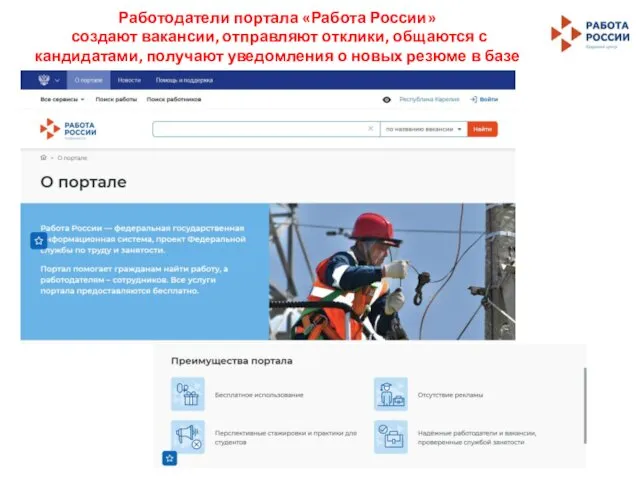


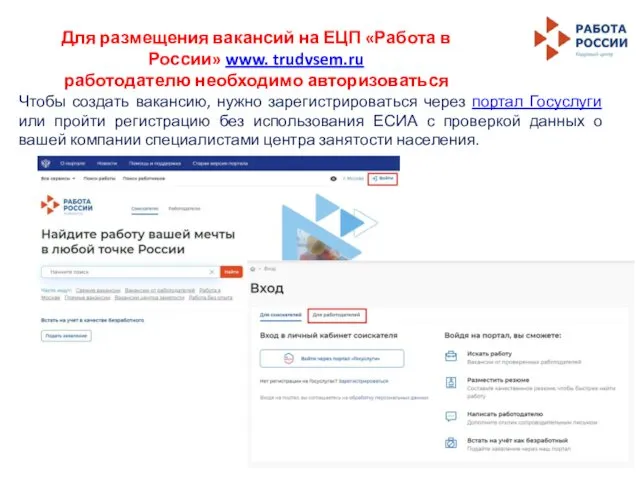
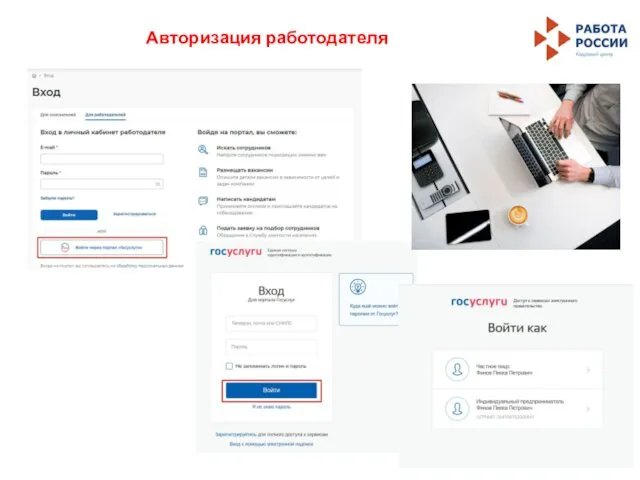
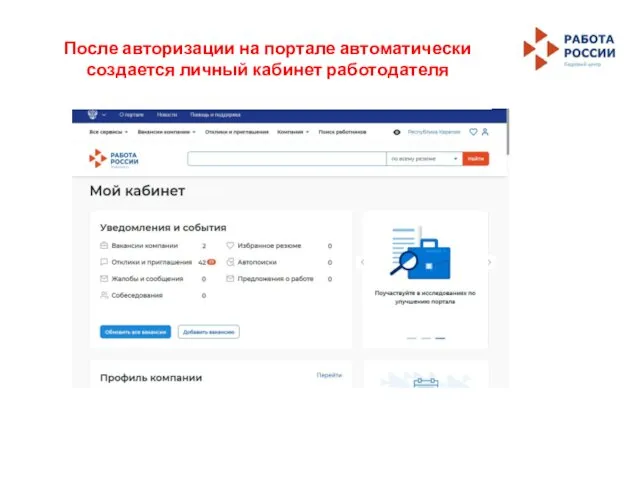
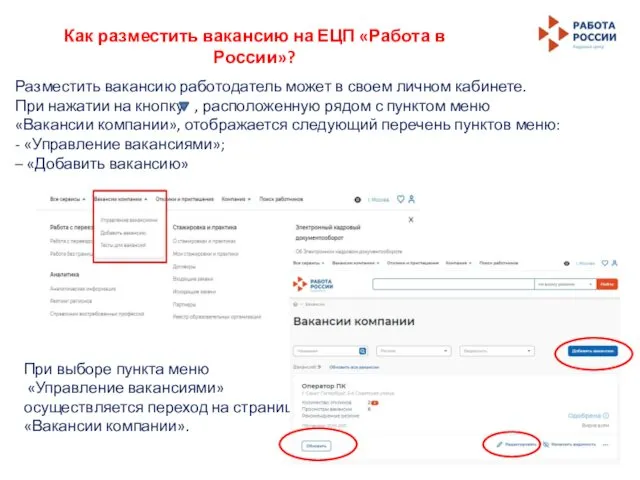
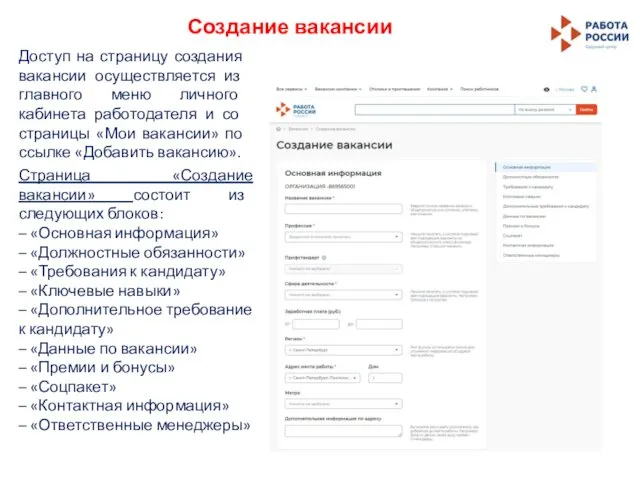
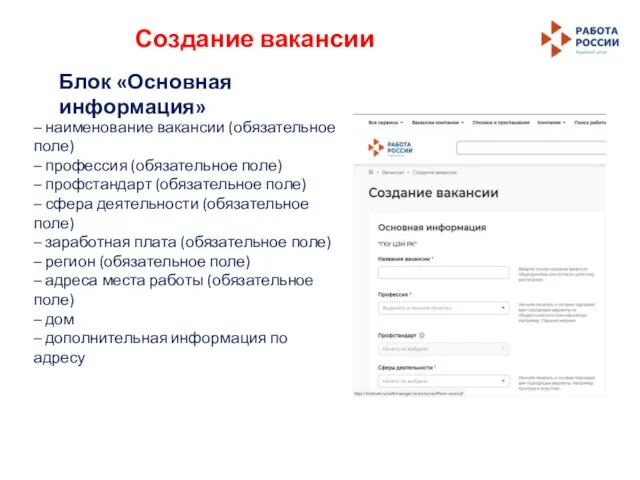
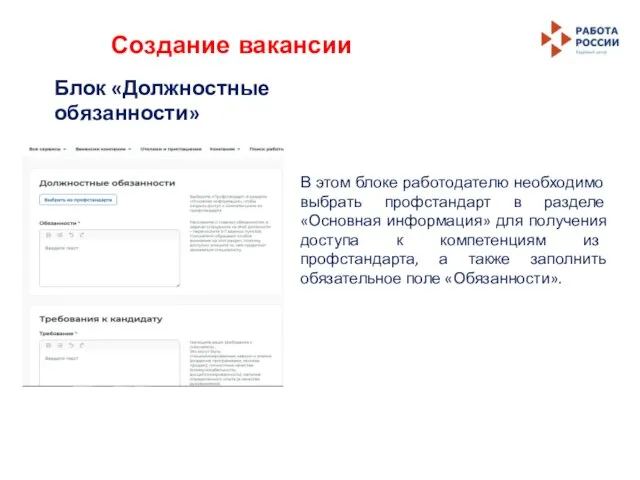
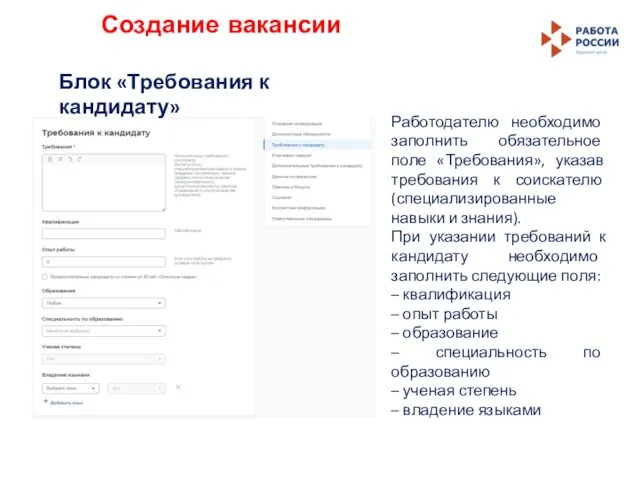
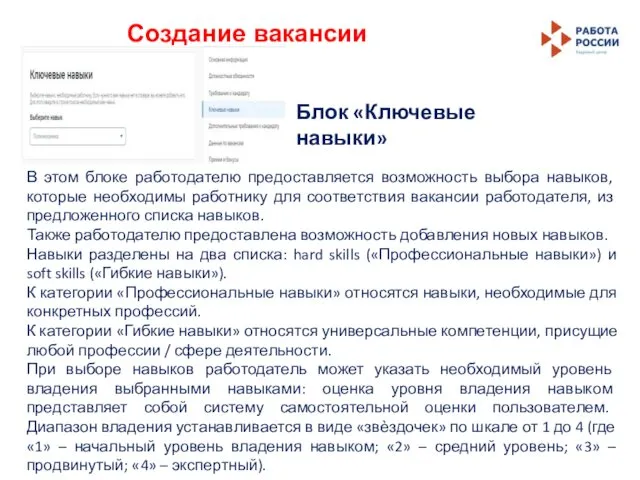
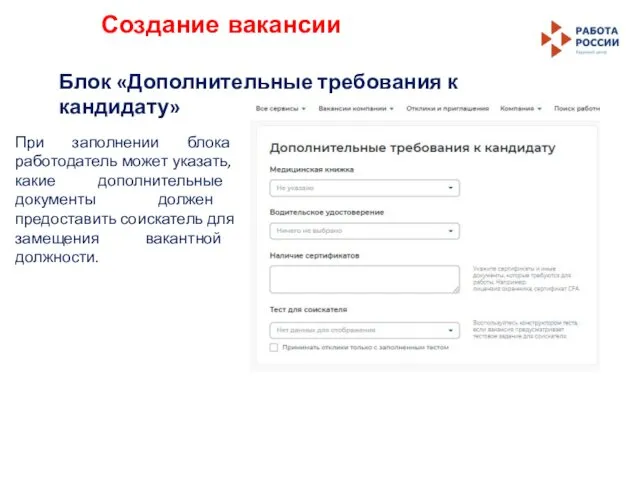
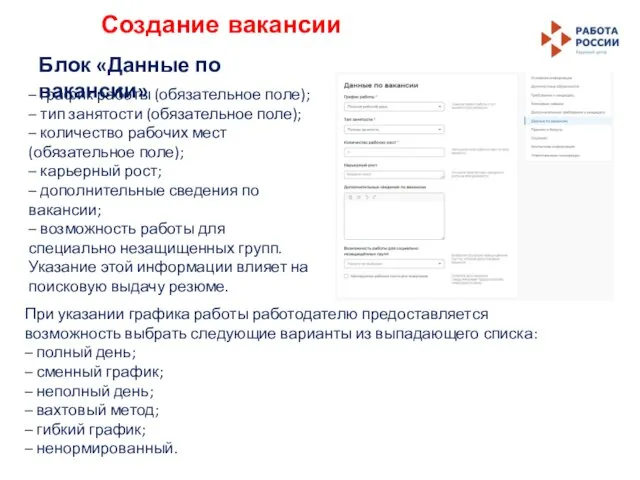
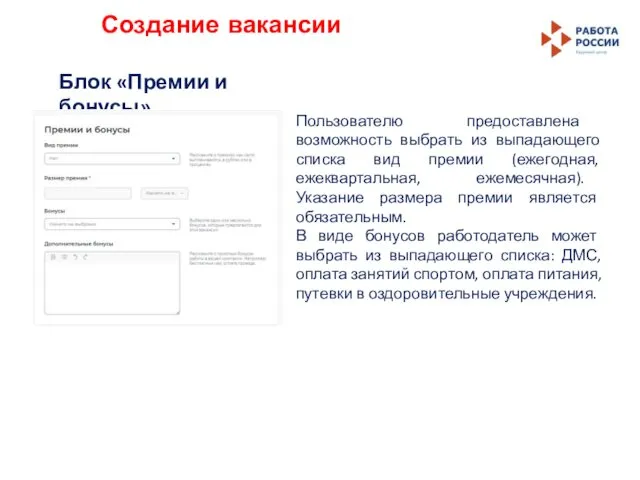
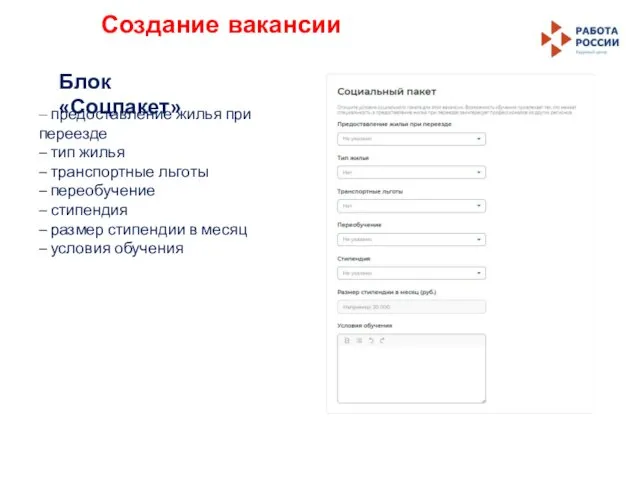
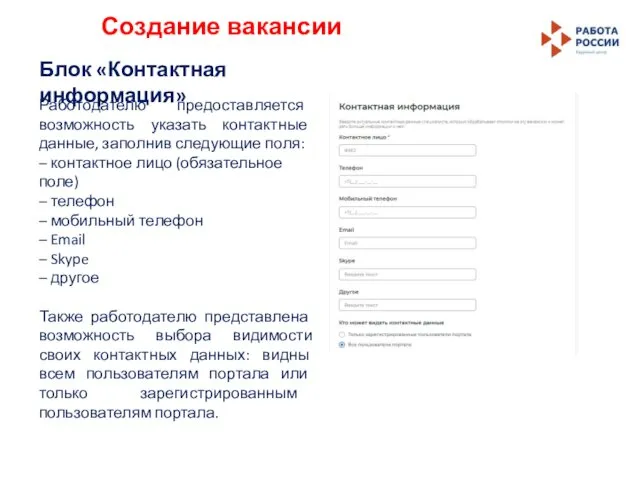

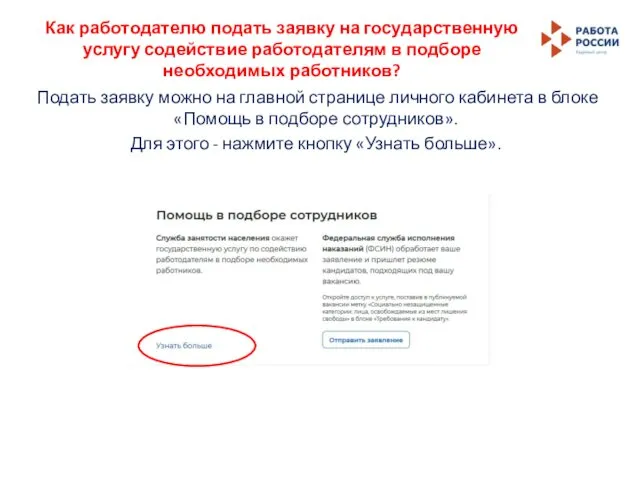
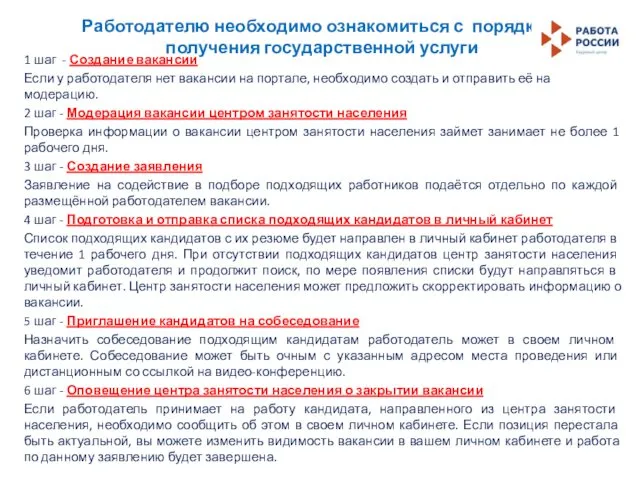
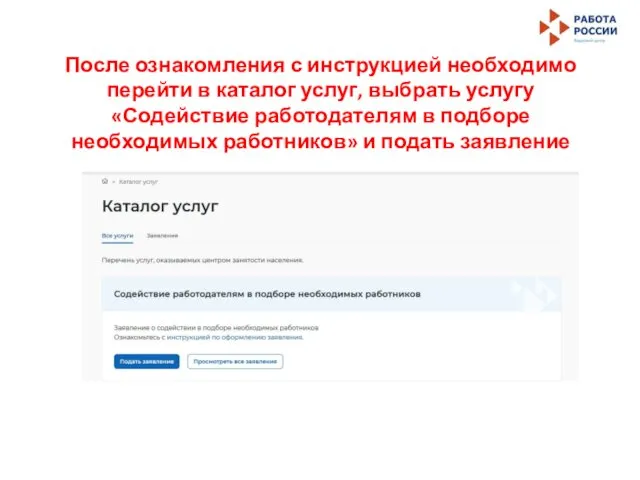
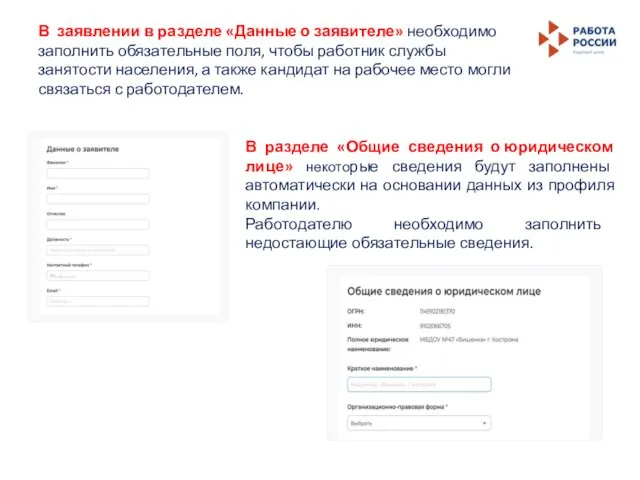
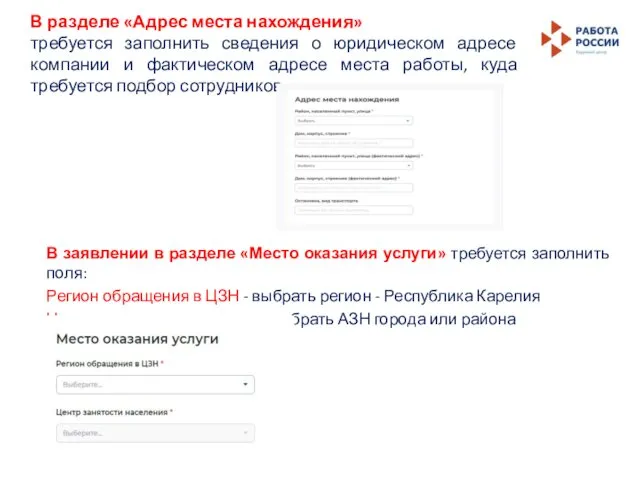
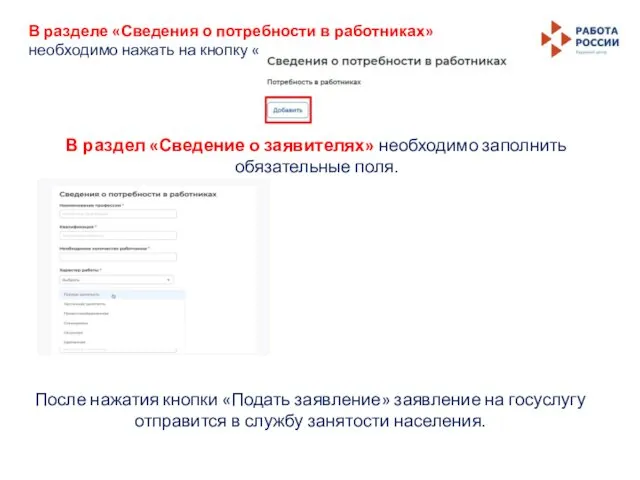
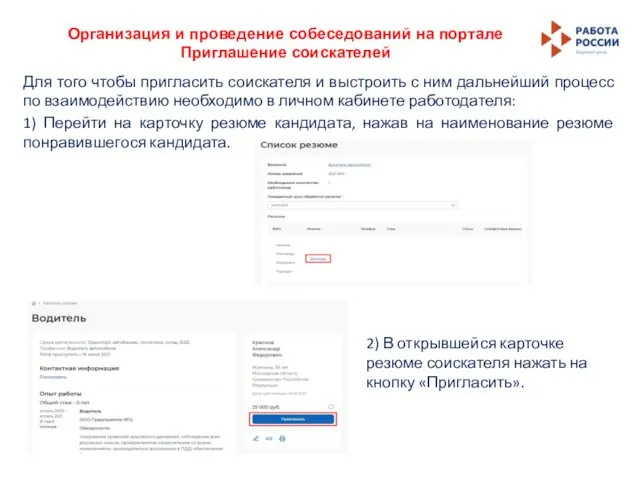
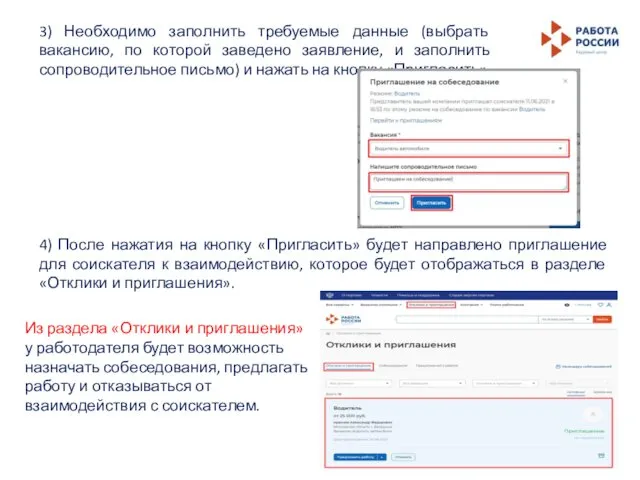
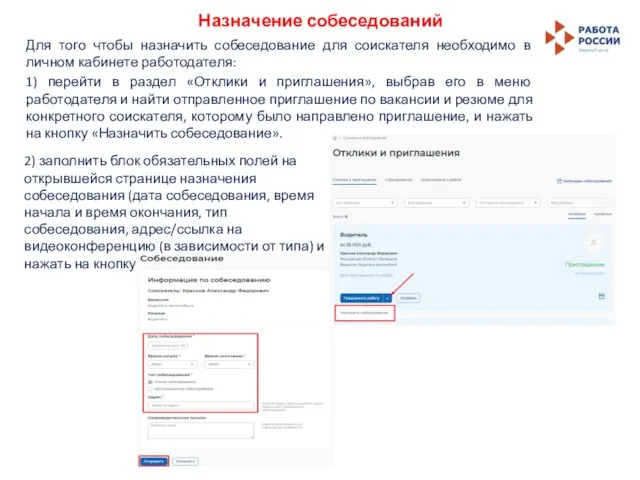
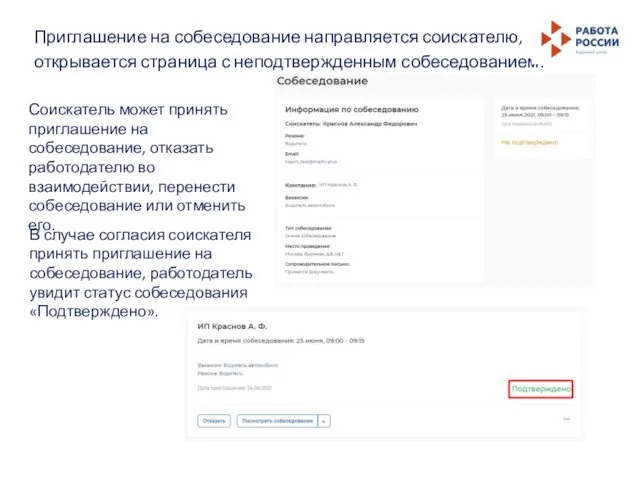
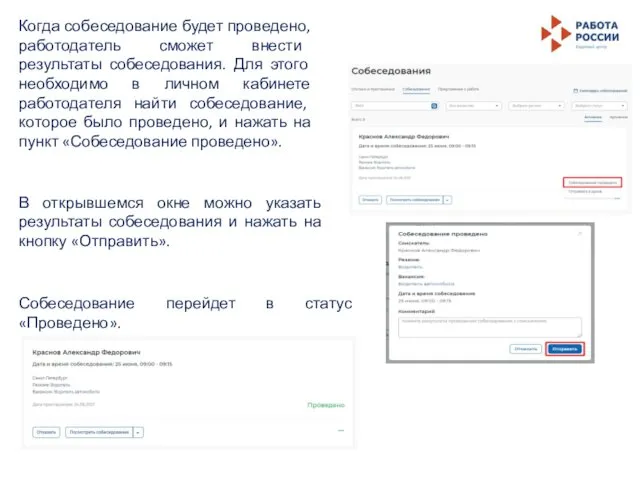
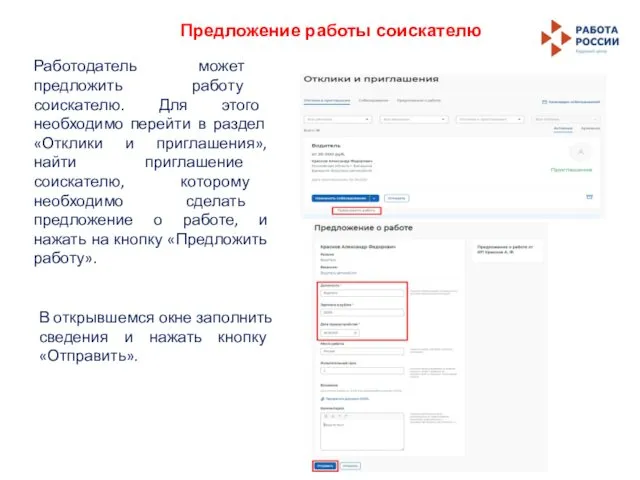
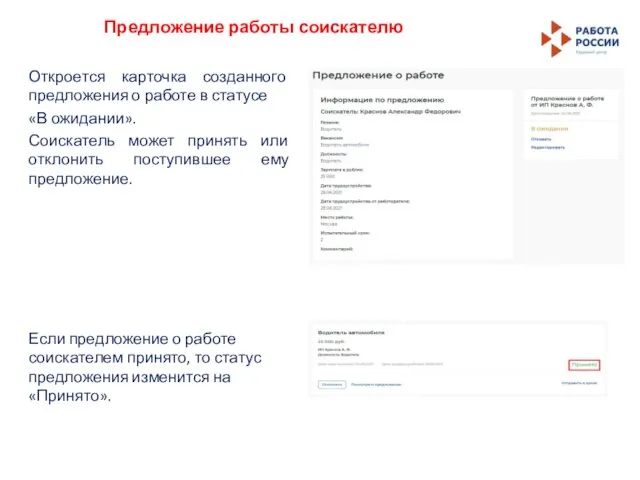
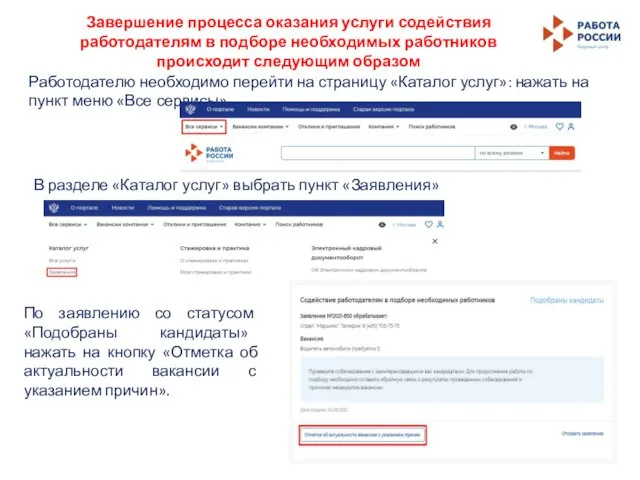
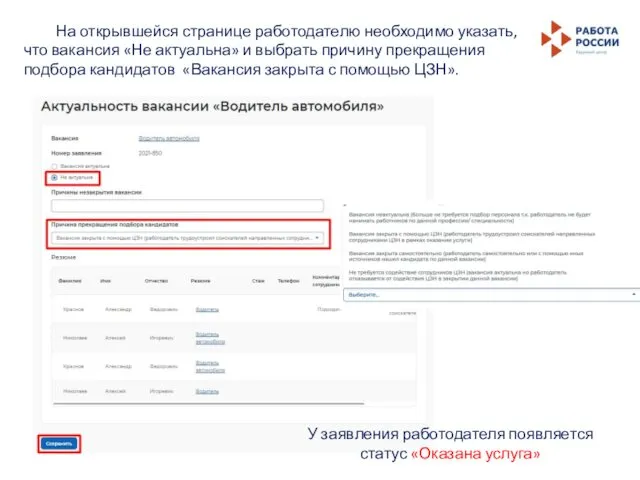
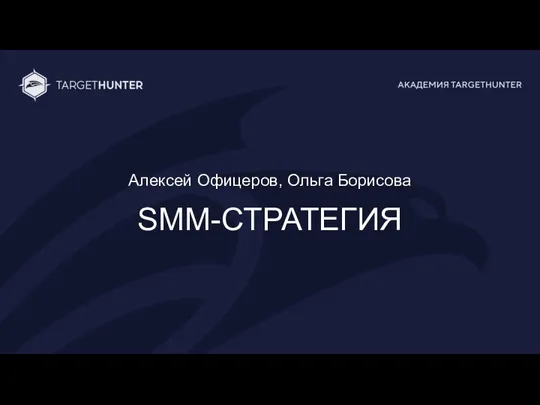 Smm-стратегия
Smm-стратегия Инновационные процессы: показатели ССП
Инновационные процессы: показатели ССП Выбор руководителя
Выбор руководителя Разработка мультисервисного предприятия в городе Якутск
Разработка мультисервисного предприятия в городе Якутск Самооценка и совершенстование деятельности организации на соответствие модели делового совершенства
Самооценка и совершенстование деятельности организации на соответствие модели делового совершенства Комунікації в управлінні персоналом
Комунікації в управлінні персоналом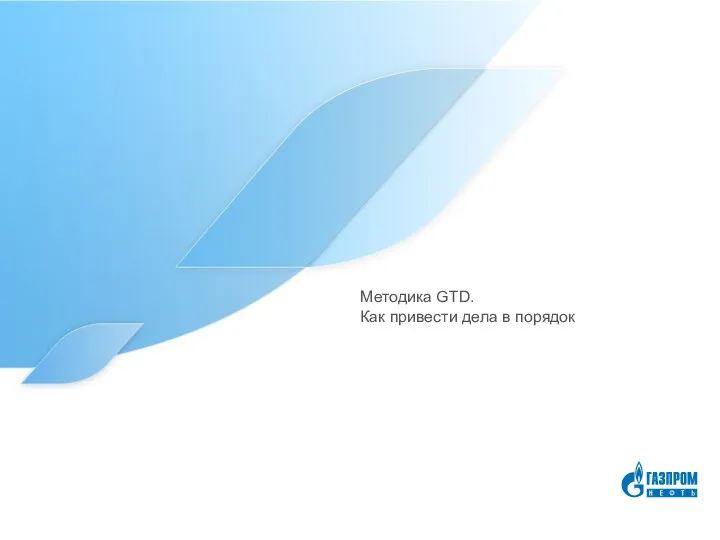 Методика GTD. Как привести дела в порядок
Методика GTD. Как привести дела в порядок Кадровая структура и основные должности в ресторане и гостинице
Кадровая структура и основные должности в ресторане и гостинице Организация доставки в интернет-магазине
Организация доставки в интернет-магазине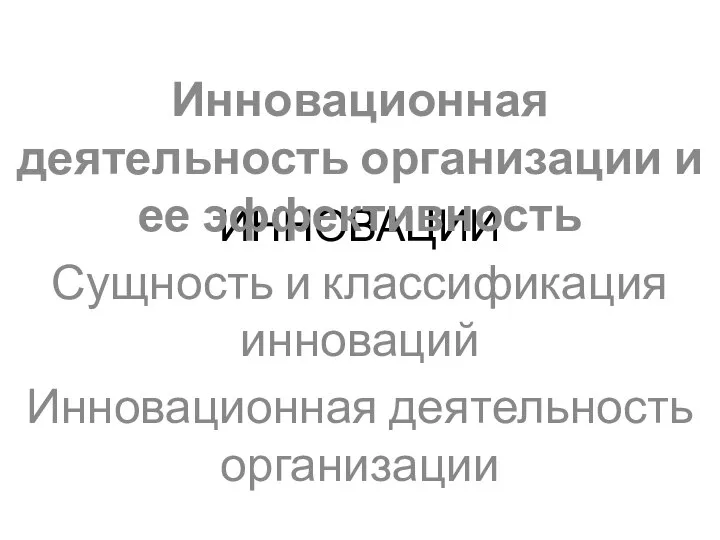 Л.13 ИННОВАЦИИ
Л.13 ИННОВАЦИИ Сущность менеджмента. Ключевые понятия
Сущность менеджмента. Ключевые понятия Понятие логистики организации (предприятия). Цели и задачи использования
Понятие логистики организации (предприятия). Цели и задачи использования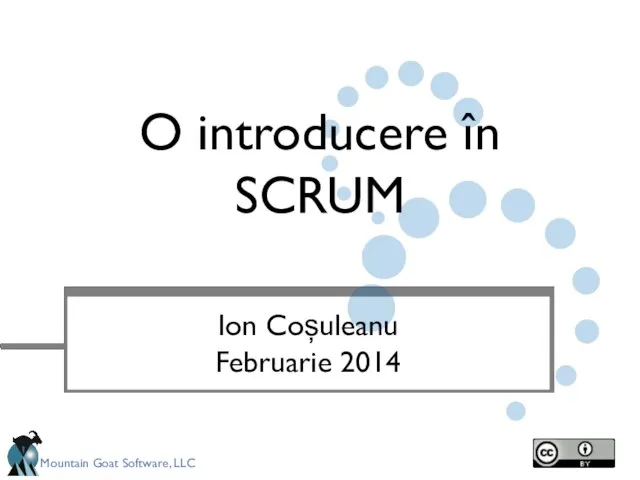 O introducere în SCRUM
O introducere în SCRUM Тема №4: Планирование как важнейшая функция управления
Тема №4: Планирование как важнейшая функция управления Системы поддержки принятия управленческих решений
Системы поддержки принятия управленческих решений Убеждающее воздействие. Техники влияния и защиты
Убеждающее воздействие. Техники влияния и защиты Логистические центры и узлы
Логистические центры и узлы Управление трудовыми ресурсами проекта и менеджмент человеческих ресурсов проекта
Управление трудовыми ресурсами проекта и менеджмент человеческих ресурсов проекта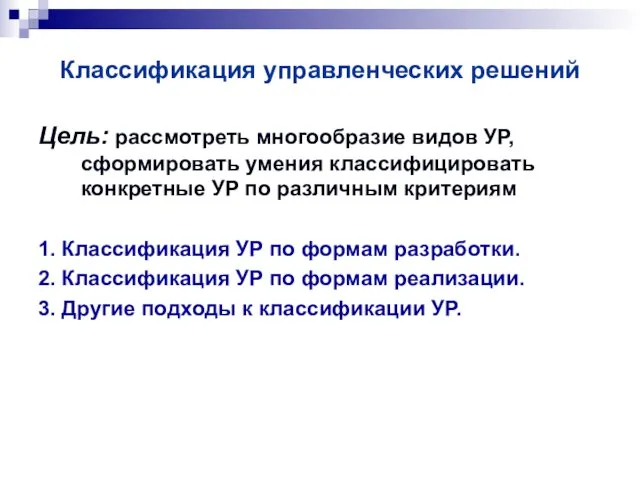 Классификация управленческих решений
Классификация управленческих решений Сущность и виды логистического сервиса
Сущность и виды логистического сервиса Структура Минкомсвязи: организация внедрения и развития ИКТ в государственном и муниципальном управлении
Структура Минкомсвязи: организация внедрения и развития ИКТ в государственном и муниципальном управлении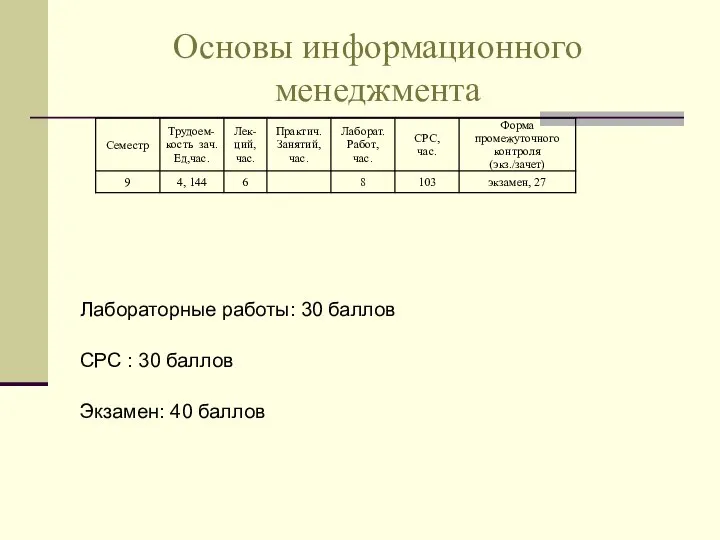 Основы информационного менеджмента
Основы информационного менеджмента Проблемы устойчивого развития предприятия
Проблемы устойчивого развития предприятия Концепция корневых компетенций в стратегическом менеджменте
Концепция корневых компетенций в стратегическом менеджменте Отдел продаж своими руками: создание и управление
Отдел продаж своими руками: создание и управление Управление проектами и изменениями
Управление проектами и изменениями Сервисная логистика
Сервисная логистика Деятельность в сфере логистики. Практика
Деятельность в сфере логистики. Практика